⚠️Check this before ordering ⚠️
📌 Gabay sa LAN Port ng Inyong Router
How to bind the coin slot to router
How to bind package to router
How to bind router and coin slot to your ShareWiFi Account Video
1. I-connect ang lan cable sa WAN port ng ShareWifi router papunta sa lan port ng inyong ISP o main internet

2. I-plug ang white power adapter sa CoinBox

3. Hintaying mag pakita ng blue light ang billing router

4. Kapag blue na ang status light ng billing router, kumonnect sa SSID nito na may pangalang ShareWifi sa unahan.
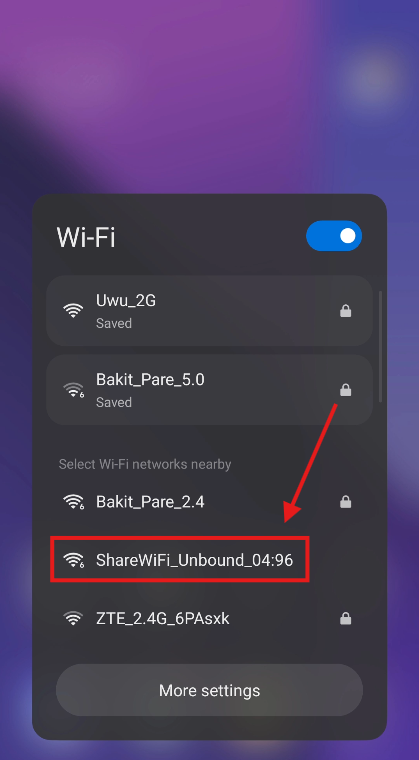
5. Buksan ang inyong google chrome at puntahan ang website na 10.11.12.1 at dapat ma-access ninyo ang page ng insert coin portal.
6. Mag scroll down sa pinka-ibaba ng insert coin page at hanapin ang router ID.
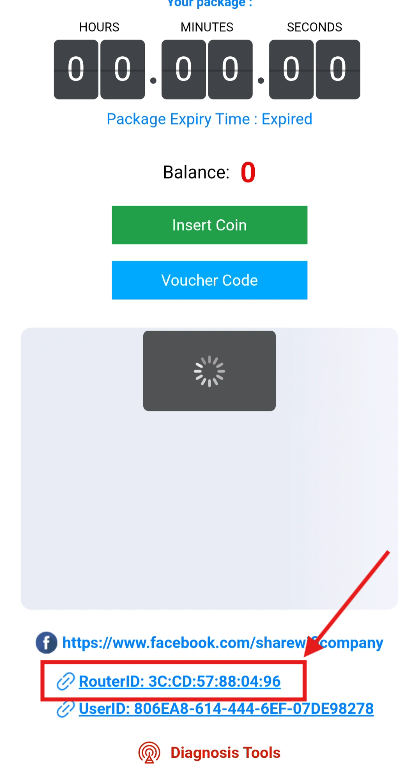
7. I-tap ang router ID upang ma-copy ito.
8. Kumonnect sa inyong personal wifi network at i-open ang ShareWiFi App
9. I-open ang iyong ShareWiFi portal account gamit ang app or gumamit ng google chrome at puntahan ang portal.
Link: https://portal.sharewifi.cc
10: Pumunta sa router management at pindutin ang plus icon (+).
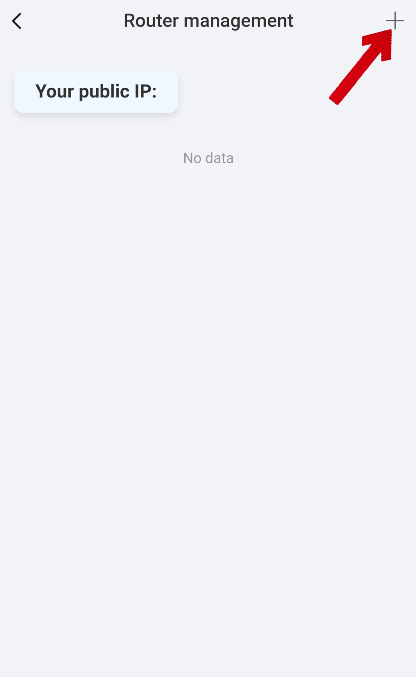
11. i-Paste dito ang router ID at i-tap ang confirm.
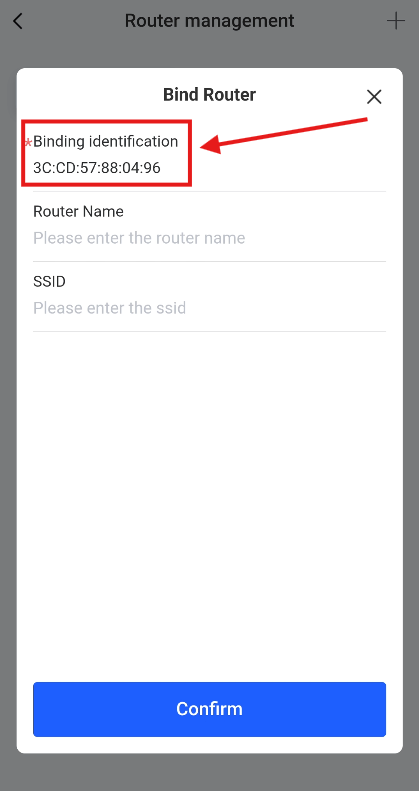
12. Kapag na bind na ang inyong router ay bumalik kaagad sa router management at hanapin ang upgrade na naka kulay pula at i-tap ito. Hintaying matapos ang update na mag tatagal lamang ng mga 5 minuto.
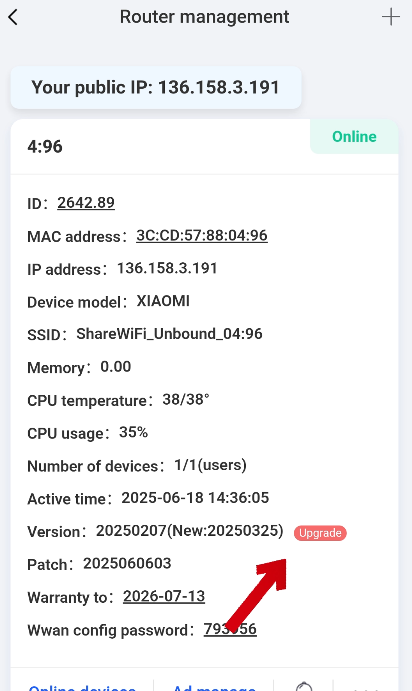
13. Kapag tapos na mag upgrade ang inyong router sa latest version. Bumalik sa dashboard at tignan ang blue notification sa gilid ng coin machine management at i-tap ito.
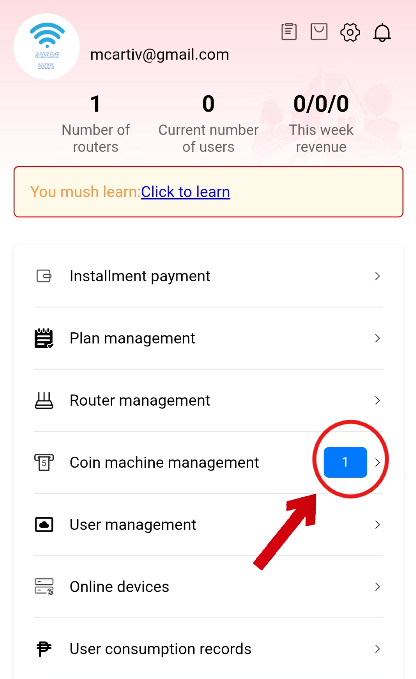
14. Pindutin ang coin slot information i-tap ang confirm
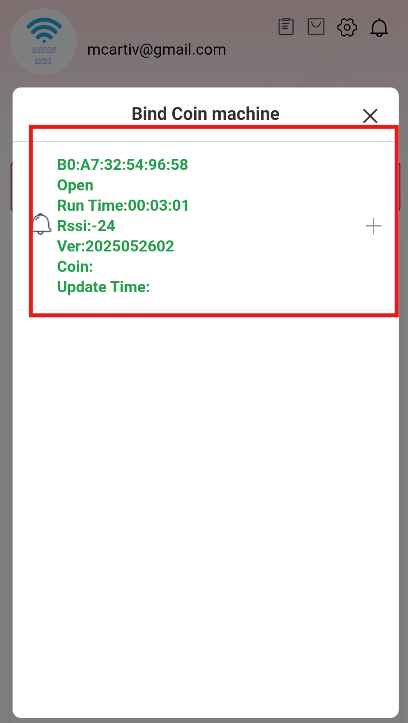
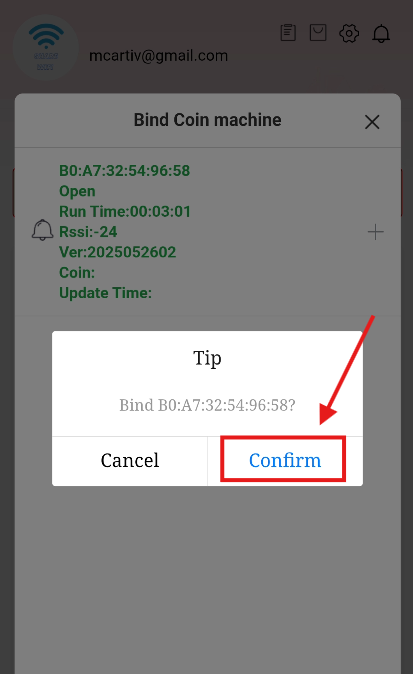
15: Pindutin ang bell button upang ma test ang connection. Kapag tumunog ang coin machine, ang ibig sabihin nito ay matagumpay mong na i-bind ang iyong router at coin slot sa inyong account.
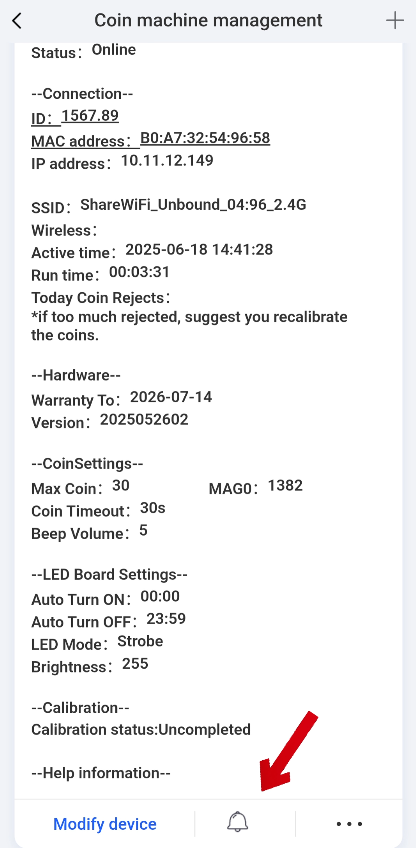
Narito ang Video ng complete guide kung paano i-bind ang router at coin slot sa inyong account.
Useful Links:
How to download ShareWiFi App
How to bind the coin slot to router
How to bind package to router



